Это вторая часть рассказа о сборке рабочей машины на базе архитектуры X86 в корпусе PowerMac G5.
- Часть 1. Внешний вид (корпус, блок питания, СО)
- Часть 2. Интерьер (материнская плата и ее друзья, прокладка кабелей, запуск)
- Часть 3. Программное обеспечение (установка Mac OS X и прочие радости)
После покупки блока G5 я начал думать, что в него поставить? Однозначно это должно быть решение на базе Xeon, и обязательно на сокете 2011. С серией я тоже определился довольно быстро, это либо E5-1600, либо E5-2600, и точно НЕ v1. Серия v2 позволяет построить решение с использованием серверной памяти DDR3, цена одного кристалла которой сравнима с парой чашек кофе.
Но серия v3 более перспективна.
Да, память для него заметно дороже, но платы под этот сокет универсальны и поддерживают как v3, так и v4 (хотя камни на v4 сейчас стоят как самолеты, но год назад то же самое было и с v3, а однажды и с v2) .
А что делать с материнской платой? За редким исключением модели (условно назовем их X79 и X99) универсальны сразу для двух поколений процессоров.
Итак, платы X79 позволяют устанавливать как v1, так и v2. Платы X99 — v3 и v4.
Мысли о матери
Помимо вышеперечисленных проблем, я также начал рассматривать вопрос, стоит ли вообще ставить два процессора.Но на самом деле начинать стоило бы не с того, что поставлять, а с того, насколько компоненты подходят для реализации задуманного, их совместимости с операционными системами Apple и при этом уложиться в выделенный бюджет. Изучая соответствующие темы, стало ясно, что решения как для X79, так и для X99 абсолютно осуществимы, а проблемы, возникающие в процессе, абсолютно одинаковы.
Те.
неважно, какую мать вы выберете, проблемы будут одни и те же, и их можно решить.
Реализация проекта с использованием плат X79 оптимальна с точки зрения бюджета.
Процессоры на них стоят копейки, памяти еще меньше, производительность в пределах нормы, материнские платы на любой вкус и кошелек, даже двухголовые.
Но перспективы апгрейда печальны.
Материнские платы X99 уже интереснее.
Процессоры серии v3 уже можно купить за стакан семечек, память дешевеет, и есть перспектива перехода на v4 с минимальными болями.
Производительность? Xeons предоставит вам их для решения практически любых повседневных задач.
Даже как игровое решение резервов у них более чем достаточно, 3D-моделирование, звукорежиссура, работа с графическими редакторами, разработка приложений — со всем этим у них все в порядке.
Ну и вообще, в плане профессионального видеомонтажа и всего, что с ним связано (а это направление чего-то стало очень актуальным, можно сказать - хайпом) - здесь уже не Intel правит бал.
Рынок пестрит предложениями материнских плат. Вы хотите топовые решения (но б/у), хотите что-то новое, но сделанное в Китае.
Как говорится, на любой кошелек.
Сиди и выбирай.
Рассматривал варианты от китайцев.
За более-менее адекватные деньги можно получить все необходимое.
Я смотрел б/у.
решения от Asus и Gigabyte. А как насчет серверных плат? О! Много их! HP, Леново, Делл, Супермикро.
Рынок ими переполнен.
Вам нужны серверные или рабочие станции? Одна голова или две.
Чипы гарантированно C602 (для v1/v2) или C610-612 (для v3/v4).
Мерины рабочих станций, как правило, чрезвычайно универсальны, хорошо подходят для установки в корпусах размером как минимум ATX и имеют как минимум два слота PCIex для видеокарт. Но и с ними не все так просто; там много авторского материала.
Более того, используя стандартизированные разъемы, хитрый производитель местами вбрасывает в них провода.
Кроме того, эти материнские платы имеют обыкновение пищать при запуске об ошибке, например, об отсутствии связи с передней панелью (там, где USB-выходы, или о том, что не подключен какой-то хитрый кулер и т.п.
).
В целом они вредны и капризны, но если их обуздать, то это идеальное решение, с отличным запасом прочности.
Единственное, что меня беспокоило, это геометрия досок.
Обратите внимание на геометрию оригинальной материнской платы PowerMac, особенно с точки зрения выходов: Власть матери 
Видите ли вы шаг в области разъемов PCI? Именно поэтому энтузиасты портят 2/3 задней панели корпуса.
И я был к этому готов, для чего у меня был донор ATX из очень качественного и толстого металла.
Просматривая варианты интеграции компонентов ATX в корпус G5, можно заметить, что материнские платы Apple расположены перевернутыми и не той стороной.
В обычных корпусах ATX плата располагается с правой стороны, слотами расширения вниз.
Здесь плата находится слева, разъемами вверх.
Что это? Следующая прихоть Apple? Нет, на самом деле это оптимальное решение, позволяющее избежать перегрева периферии.
Например, видеокарта обращена радиатором вверх.
Такое расположение лучше с точки зрения избавления от лишнего тепла, особенно если нет активных систем охлаждения.
А с учетом сквозной вентиляции корпуса получаем поистине идеальные показатели по охлаждению всей системы воздухом.
Впоследствии элементы этих идей были окончательно реализованы компанией Intel, создав формат BTX. Но имейте в виду, что плата Apple не BTX, повторюсь, она разделяет некоторые его идеи, но их плата не совместима с этим форм-фактором.
В любом случае он не выстрелил.
Засилье корпусов ATX и консерватизм пользователей сделали свое дело.
Но все же некоторые компании использовали его в своих решениях, например HP, Lenovo, Dell. И вот я начал потихоньку двигаться в этом направлении, присматриваясь к тому, какие варианты может нам предложить рынок.
Вундервафля Фау
Как уже говорилось, я решил использовать процессоры Xeon моделей E5-1600 и E5-2600. В отличие от популярных процессоров серии i5-i7, у Xeon под крышкой находится припой, а не сопли, называемые термопастой.Почему я отказался от вопроса об использовании поколения v1? Все довольно просто.
У поколения Sandy Bridge уже есть проблемы с установкой последних версий MacOS X, таких как Mojave или Catalina. Поэтому, если вы хотите установить хотя бы одну из последних версий MacOS X, и иметь хоть какие-то перспективы в ближайшем будущем, не имея при этом лишнего геморроя совместимости, вам следует отказаться от идеи использования процессоров на поколение ниже.
чем Айви Бридж.
Небольшая заметка о том, чем отличаются серии Е5-1600 и Е5-2600. Опишу только те отличия, которые вас заинтересуют, без лишних технических подробностей:
- Самая простая математика: серия E5-1600 обеспечивает большую производительность на одно ядро и меньшую на многоядерность по сравнению с серией E5-2600. Лучшим выбором для 3D-задач будет E5-1600;
- серия E5-1600 применима только в однопроцессорной конфигурации, тогда как E5-2600 допускает работу как в одно-, так и в двухпроцессорном варианте;
- серия Е5-1600 имеет разблокированный множитель, вы можете отправиться в увлекательное приключение по разгону своего камня, которого вы будете лишены, если ваш выбор падет на серию Е5-2600;
- Серия E5-2600 позволяет реализовать турбобуст-разгон, т.е.
дать процессору возможность выйти на максимальную частоту по всем ядрам.
Если вам нужна производительность каждого ядра (например, 3D-рендеринг, игры), E5-1600 — ваш выбор.
Если вам нужна многопоточная производительность, однозначно E5-2600. Ну в общем про платы и процессоры можно почитать эта git-тема .
Также много интересной информации можно выделить из этот профильный сайт .
Итак, в конце концов
После покупки материнской платы я немного успокоился и в этот момент погрузился в философские мысли.Затеянная мной авантюра, на самом деле, могла иметь некоторые неприятные последствия.
Это работа с электроникой.
Местами довольно нежный.
Как я уже говорил ранее, к паяльнику я давно не прикасался, и в то время были мысли перепаять блок питания, и хотя в итоге был использован план «матрешки», но эта переделка не совсем безопасный.
Кроме того, перекручивание проводов для силового кабеля, импульсивное беспокойство и банальное «хватит» тоже могли положить всему этому конец в виде фейерверка, дыма и Гарик мог прийти в гости.
Решив, что глупо на данном этапе тратить бюджет на топовые решения, чтобы в итоге всё сжечь, или в какой-то момент сгореть, было решено назвать это тестом.
Максимально приближены к боевым и в то же время это должен быть необходимый минимум для дальнейших модернизаций.
Поэтому на этом этапе использовалось либо бюджетное железо, либо то железо, которое лежало у меня в ящике.
Итак, дело обстояло следующим образом:
- Intel Xeon e5 2620 v3
- Hynix 2x8 ГБ DDR4-2133 ECC RegDIMM
- Radeon R9 280X (на этапе тестирования установлена nVidia GF210)
- SSD PNY CS900 240 Гб
- Жесткий диск WDC WD250
- Wi-Fi TP-Link TL-WN781ND (RTL8188E)
Обычный камень.
Никаких падений в работе от него я не заметил.
Он поживет немного, пока 2678 будет в пути.
Моё личное мнение, что на данный момент у этого камня нет конкурентов по соотношению цена-качество.
Это полностью исключает необходимость построения системы на базе процессоров предыдущего поколения, не говоря уже о i5/i7. Имея производительность, сравнимую, например, с i7-4700, i7-6700, i3-9000, AMD Ryzen 5 1400 или даже превосходящую их, он будет стоить в 10-20 раз дешевле.
И в то же время это достаточно крутой процессор.
Единственное, что на данный момент тормозит его прогресс, так это высокая стоимость памяти DDR4 по сравнению с DDR3, а вместить она может максимум 1866. Ну это холиварная тема.
Старый добрый Radeon R9 280X. Горячая зараза, но работает как часы.
С некоторым шаманством запускается в Mac OS X. Очень любит жрать ватты, но на что его заменить пока не решил.
Либо радиаторы 580-е, либо посмотрю в сторону Веги.
Как бы так сказать, я не совсем геймер, и максимум, что я запускаю, это игры из жанра стратегий.
Для другого у меня есть консоль.
В любом случае, как выяснилось позже, 280-му в этом проекте места нет. Видеокарта и флешка 
SSD взял самое оптимальное соотношение цена/производительность.
И чтобы не жалко было грохнуть.
На нем будут отработаны все способы установки системы.
Как только программная часть будет решена, ее заменит RAID-массив Samsung 800-й серии, который я положу в замечательную коробку.
Дом для детей 
WiFi самый простой, но здесь его явно заменит Fenfi T919.
Боже, где уже материнская плата?
Как я уже говорил, я всерьез рассматривал вариант от китайцев.Но рынок начал заполняться решениями для серверов и рабочих станций.
И тогда я увидел ее 
Это плата от рабочей станции Dell Precision T5810 и на Ebay их очень много.
Цены от 40-50$.
Поддержка процессоров серии v3/v4, 8 слотов для памяти DDR4 (включая поддержку серверной памяти), 4-канальный режим, два слота PCI Express x16, чип C610, аппаратный рейд. На плате даже есть физический разъем USB: Тот случай, когда находишь USB в неожиданном месте 
И его геометрия.
См.
этот шаг, угол.
Только то, что доктор прописал.
Технические характеристики
- чипсет: S612
- ВРМ: 6 фаза
- модули памяти: 8 слотов DIMM 2133/2400/2666 DDR4 RDIMM с поддержкой ECC, максимальная емкость — 256 ГБ
- PCI: 2xPCI Express 3.0 x16, 16 ГБ/с; 1xPCI Express 3.0 x8, 8 ГБ/с; 1xPCI Express 2.0 x4, 2 ГБ/с; 1xPCI Express 2.0 x1, 0,5 ГБ/с; 1xPCI 2.3 (32 бит, 33 МГц), 133 МБ/с
- звук: Реалтек ALC3220
- сеть: Интел и217
- САТА: 4 жестких диска SATA 3.0, 2 жестких диска SATA 3.0 с нечетными дисками
- USB: 4 порта USB 3.0, 6 портов USB 2.0
Без шуток, я был очень удивлён.
Имплантация материнской платы
Не имея полного представления о размере комиссии, и не найдя хоть какой-то информации по этой теме, я разбросал этот вопрос по всем продавцам, попутно пробивая почву, с кем из них будет наиболее контактно, так как я прекрасно понимала, что консультации мне по этому поводу не понадобятся, ведь девушка капризная.И один достойный нашелся.
Кроме того, он включил в комплект детали, устраняющие ошибки F1, и кулер для процессора.
Вопрос круче на самом деле стоит довольно остро.
На 2011 год есть два сокета: обычный LGA 2011 Square ILM и не столь распространенный LGA 2011 Narrow ILM. Квадрат против узкого 
Как видите, их геометрия различна.
Тип «Квадрат», за редким исключением, используется в домашних решениях для широкого круга пользователей.
А вот тип Narrow используется в решениях для серверов и рабочих станций.
Кстати, информации на эту тему не так уж и много, и знают ее только те специалисты, которые непосредственно с этим столкнулись.
Да, вы не сможете установить кулер с квадратным креплением в узкое крепление.
И да, выбор кулеров для Narrow не очень велик, да и цены не самые разумные.
У продавца был кулер (вернее кастомное припаянное крепление) именно для него.
Ну и еще стоит учесть, что разъем питания кулера 5-контактный.
Распиновка разъема питания кулера Взято с форума оверклокерс.
юа 
Сам кулер не на высоте, но со своей задачей справляется хорошо.
Кулер со специальным креплением 



Получив все данные о размерах, я стал усиленно вспоминать свои базовые знания рисования, которым было уже почти 20 лет. Мне удалось создать это творение с третьей попытки, и поэтому в первой части я слегка подчеркнул необходимость хорошей линейки.
Создав это чудо, началась примерка 
Здесь у меня тоже есть верхняя панель, и как видите, ранее высказанное утверждение верно, либо вы без верха, либо без низа.
Другого варианта нет. Но самое главное, оценка бумаги показывает, что плата здесь выглядит очень хорошо.
Увеличьте размеры, если кому интересно.

И это всего лишь оценка без верхней панели, но с установленным блоком питания.
Перфекто 
Доска входит (и выходит) идеально.
А после того, как продавец сказал, что может еще подкинуть заднюю фальшпанель, заказ был оформлен и через некоторое время она у меня была.
Вот что было в упаковке 
К сожалению, я забыл сфотографировать разбросанную периферию, и запечатлел уже собранный комплект. Один из нюансов, на который хотелось бы обратить внимание, это геморный характер крепления кулера, если переходная планка уже установлена.
Винты крепления кулера расположены глубоко под радиатором.
Поэтому собирал я его не совсем стандартно.
Проще говоря, после сборки крепления и кулера я прикрепил не кулер к плате, а саму плату к кулеру (перевернув мать).
В качестве термопасты использовалась Arctic MX-4. В комплект помимо кулера входили переходники на 4-контактные разъемы кулера, заглушка для разъема передней панели Dell, задняя фальшпанель и переходник для кабеля питания материнской платы.
По сути, это наш минимум, необходимый для запуска и комфортной работы данной материнской платы (если в вашем блоке питания нет 8-контактных разъемов для питания процессора, вам также понадобится переходник с 6-контактной видеокарты на 8-контактный).
-контакт один).
Установка материнской платы
Вспомните ножки от вашей родной материнской платы, отломанные нечеловеческим способом.Вот они нам и нужны.
На эти ножки вешаем новую доску и делаем финальную примерку.
Все просто великолепно! 
Как видите, в процессе сборки я не использую свою основную видеокарту.
Это всё та же nVidia 210. Кстати, она изначально запускается до high siera. А вот на основной видеокарте мне все-таки надо было хотя бы раз примерить.
В общем, примеряйте все, всегда.
Не ленитесь.
Тогда будет меньше разочарований.
На этом этапе я не обратил внимания на одну важную вещь.
Ножки для крепления доски Apple двух размеров: короче и длиннее: Длинный гриб, короткий гриб.

Итак, нам нужны короткие.
Они идеально подходят. Ничего архивировать не нужно.
так что не делай этого 
К счастью, я начал резать долго.
Теперь задняя панель, подготовка к выходам: маркировка 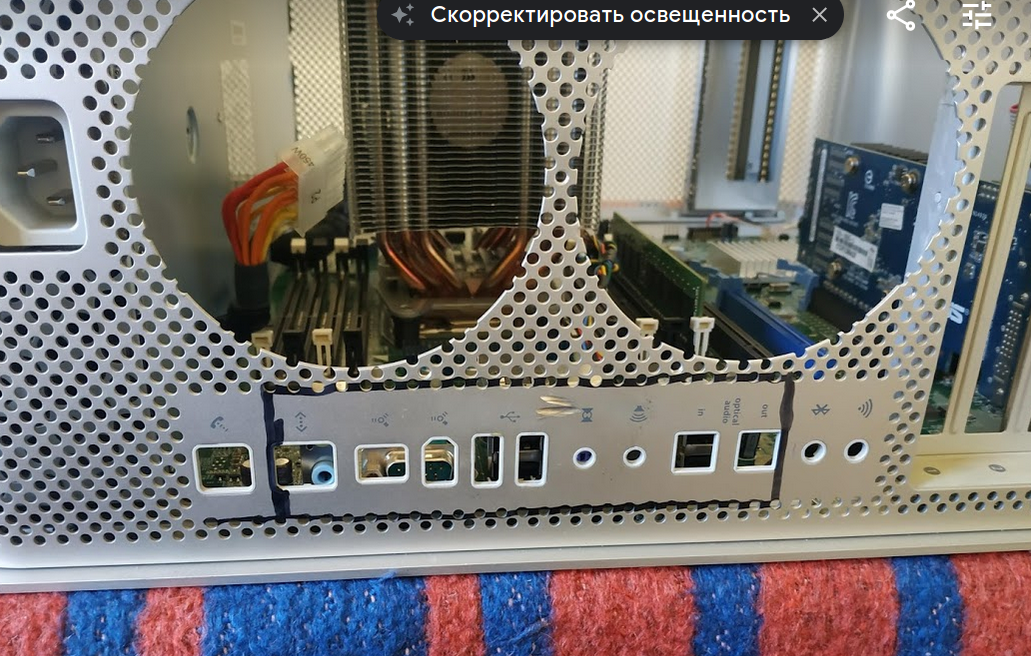
мы разрезаем 
Да это все наше вандало-физическое воздействие на организм, которое придется применить.
Делаем все медленно и осторожно.
Хороший алмазный диск режет алюминий, как масло.
А пыль меньше планковской длины.
Я два дня выковыривал алмазно-алюминиевые сопли.
А вот и обещанная продавцом фальшпанель: Подкладываем сердечники под него 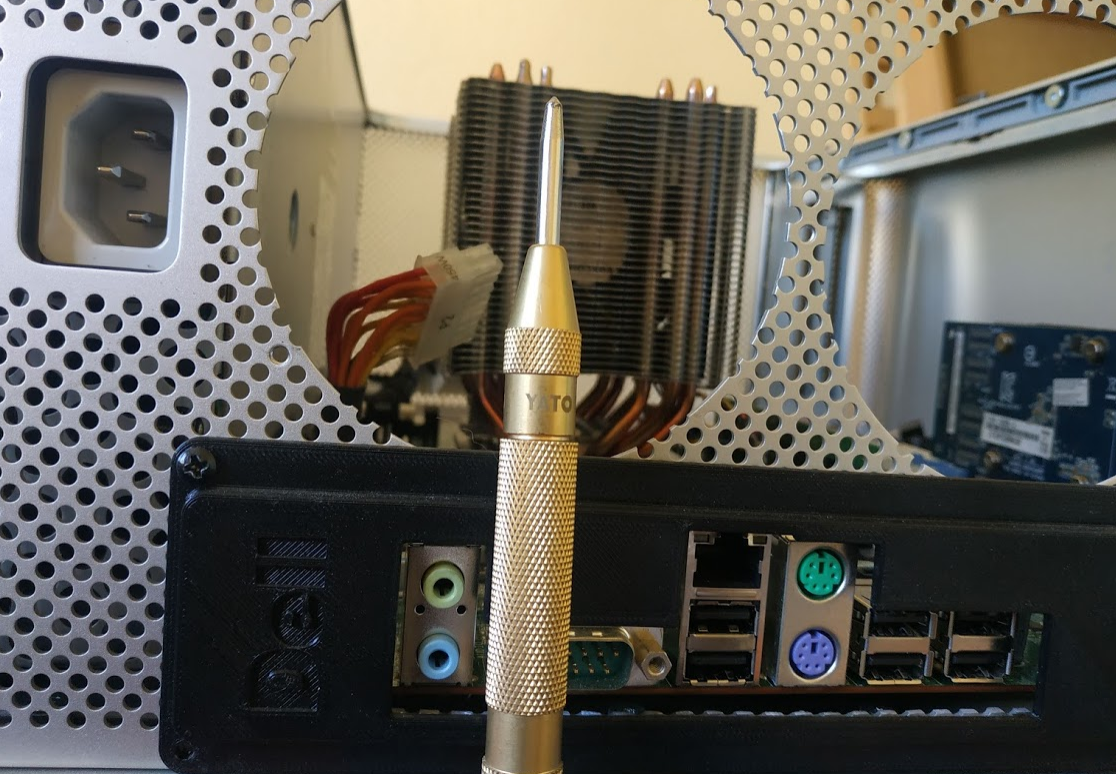
Ну, на нем есть логотип Dell, но это поправимо, главное, чтобы он хорошо вписывался.
Доработку пока отложил, пока наконец не приму правильное решение - зашпаклевать логотип и покрасить все под алюминий.
может быть вырезать что-то свое.
а может распечатать на принтере .
Эту заглушку сделали на 3D-принтере, как в примере.
Но для первого раза этого будет более чем достаточно.
Но коварное отверстие под антенну WiFi портит картину.
вид сзади 
Прикручиваем ножки к материнской плате и проводим тестовую примерку, как все должно быть полностью собрано, закрываем крышку блока и т.д. Контроль качества №3 
Теперь о технологии введения ножек.
Я видел только один надежный вариант с минимальным повреждением кузова - эпоксидная смола.
У меня уже год в закромах лежит коробка довольно хорошей смолы.
Я использовал его, чтобы приклеить сломанный ключ от машины, и он держит его уже год, так что он выдержал испытание временем.
смола 
А вот разметка для приклеивания ножек оказалась настоящим приключением.
Мне нужно было 8 ног.
Для начала я оставил на доске 3-4, чтобы добиться ее устойчивости, а затем через отверстия нанес маркером разметку.
Потом подвернул ноги, и все повторилось.
Попутно я расставил примерные отметки расположения платы.
После этого я еще раз проверил расстояния и углы с помощью линейки и штангенциркуля и при необходимости подкорректировал.
Ну и в завершение нанес клей и приклеил.
Меряем и тыкаем 
И ничего хорошего из этого не вышло.
В итоге я смог выставить только три ноги.
Смола схватывается через 8-9 часов (полное высыхание занимает сутки).
В течение одного дня все, что можно было сделать, это примерить, отломать плоскогубцами недостающие ножки, все заново измерить и склеить.
На этом этапе вы можете перегореть в желании продолжать все делать этот. На второй день (вернее, к вечеру) была разработана другая методика.
После приготовления смолы ждем 15-20 минут, пока она превратится в гель (иначе все растечется, прежде чем вы правильно расположите доску), прикручиваем ножки к доске, обильно размазываем и располагаем доску так, как нам нужно.
Все.
После высыхания проходимся по ножкам, наносим вокруг них новую порцию эпоксидки и вопрос решен.
По сути, утром мы обнажаем ноги, вечером обмазываем их, а на следующий день имеем уже готовый раствор.
8 ног и минус три дня 
Если кто-то усомнится в надежности, скажу, что отломать ножки со смолой было сложнее, чем отломать их в запечатанном оригинальном растворе.
Тестовый запуск, не дали ли нам что-то короткое со статикой (да, блок питания здесь еще дорабатывается): Уф.
Жив.
Сборка
Что ж, перейдем к сборке предрелизного образца, который уже будет работать в финальном боевом режиме.Прокладываем кабели от передней панели и заднего блока охлаждения.
Было, конечно, желание распаять его от блока питания, но на данном этапе у меня нет окончательного решения по периферии, да и к тому же возникли другие сложности, о которых речь пойдет чуть позже.
Да, кабели питания идеально помещаются под мамку.
И нет, не в моем случае.
клейкая лента вокруг головы 
Как видите, сбоку платы я добавил корзину для дисков.
Думаю, в будущем удалю его оттуда.
Подключаем USB-кабель, SATA-кабель для HDD (обратите внимание, это правильный разъем для загрузочного диска), кабель питания материнской платы и кабель питания процессора.
Также подключаем крышку передней панели для Dell (избавляемся от ошибки F1 при запуске системы).
соединительный кабель 
Распиновка передней панели Dell 
Обратите внимание, что вход питания процессора 10-контактный.
Для его питания нам понадобится 8-контактный кабель питания (или использовать переходники, чтобы взять его с 6-контактного кабеля питания видеокарты).
Подключается желтыми проводами внутрь, разъемы разбросаны по краям.
Те.
Два средних контакта разъема платы пусты.
как подать питание на камень 
Пока используется резервная видеокарта.
И пока все хорошо.
Это был первый звонок.
Кабель питания процессора оказался слишком коротким.
И это меня удивило, но факт оставался фактом: это портило некоторый кабель-менеджмент. Стоит учесть, что в моем случае шлейфы жестковаты, а места вверху осталось совсем мало, материнская плата на самом деле не маленькая, а корзина для HDD заняла половину оставшегося места.
Кроме того, кабель питания самой платы чудовищный.
Помимо стандартного 24-контактного блока питания необходимо подключить еще 6-контактный от кабеля питания видеокарты.
Эти факторы сделали невозможным прокладку кабеля питания под материнской платой.
Все-таки эта плата была рассчитана на нижнее расположение блока питания, и хотя в этом проекте блок питания расположен правильно внизу, сама плата перевернута.
Если кому нужно, схема распиновки разъема питания материнской платы.
Всё взято из одного и того же оверклокерс.
юа .
Схема от двухголовки Т7810, но аналогична Т5810. Там где автор использует дополнительный блок питания, у меня есть кабель питания видеокарты.
Распиновка разъема питания материнской платы 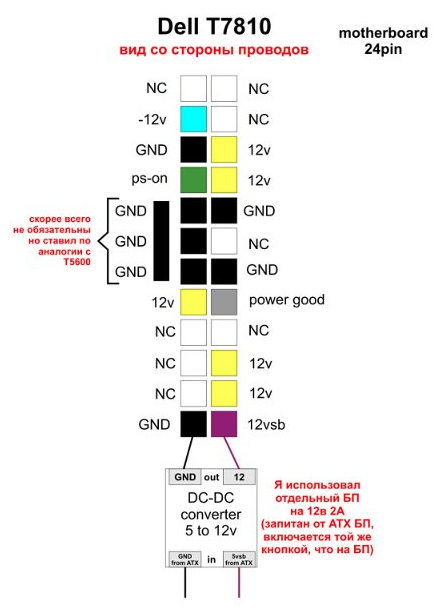
Подключаем шлейфы кулера и шлейф кнопки запуска с передней панели: кабельное соединение № 2 
Кабель светодиодного индикатора находится здесь и подключается следующим образом: это было найдено случайно 

С разъемом кнопки запуска нужно быть осторожным, не прилагайте к нему чрезмерных усилий, он может сломаться.
Наш предварительный результат: 

Видеокарта пока резервная, SSD не подключен.
Закрыть прозрачным Теги: #Компьютерное железо #Сделай сам или Сделай сам #Настольные компьютеры #hackintosh #powermac #Powermac G5 #powermac g5 #апгрейд компьютера

-
3G И 4G В России
19 Oct, 24 -
Хайпик
19 Oct, 24 -
Шопинг Как Игра
19 Oct, 24 -
Тестирование Сервера С Intel Core I7-860
19 Oct, 24


